Cara Menghidupkan / Mematikan Kemas Kini Aplikasi Automatik di Kedai Microsoft di Windows 11
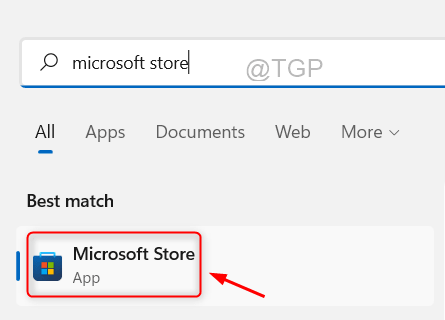
- 769
- 196
- Dave Kreiger V
Kadang-kadang anda mungkin mendapati bahawa beberapa aplikasi tidak berfungsi dengan baik atau tidak membuka sistem anda dan salah satu sebab yang mungkin boleh menjadi aplikasi yang tidak terkini. Oleh itu, ia adalah amalan yang baik untuk memastikan semua aplikasi anda dikemas kini dari semasa ke semasa. Sebarang pelepasan kemas kini aplikasi boleh untuk penambahbaikan atau penetapan pepijat atau menambah beberapa ciri pada aplikasi. Oleh itu, membolehkan atau melumpuhkan kemas kini aplikasi automatik yang dimuat turun dari aplikasi Store Microsoft dapat dilakukan dengan mudah. Dalam artikel ini, kami akan menunjukkan kepada anda bagaimana anda boleh menghidupkan atau mematikan kemas kini automatik aplikasi Microsoft Store pada Windows 11 PC.
Cara Menghidupkan atau Mati Microsoft Store Apps Update secara automatik di Windows 11
Langkah 1: Tekan tingkap Kunci pada papan kekunci dan taip anda Microsoft kedai.
Langkah 2: Pilih Microsoft Kedai aplikasi dari hasil carian seperti yang ditunjukkan di bawah.
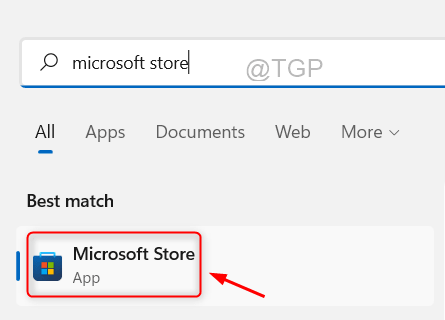
Langkah 3: Kemudian, klik pada ikon Profil pada bar tajuk aplikasi Microsoft Store.
Langkah 4: Pilih Aplikasi tetapan dari senarai seperti yang ditunjukkan di bawah.
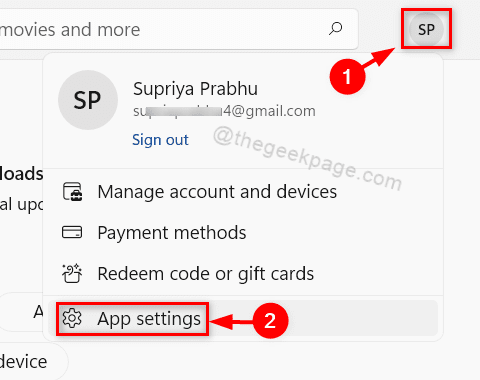
Langkah 5: Klik pada Kemas kini aplikasi butang togol untuk menghidupkan atau mematikan kemas kini aplikasi secara automatik seperti yang ditunjukkan dalam tangkapan skrin di bawah.
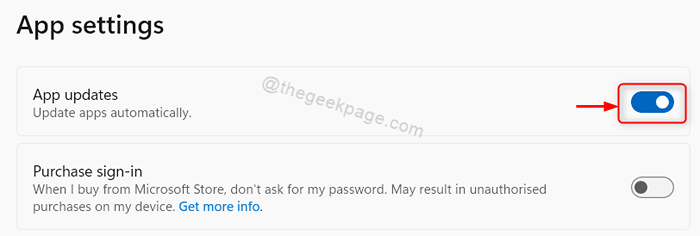
Langkah 6: Tutup aplikasi Microsoft Store setelah membuat perubahan dalam tetapan aplikasi.
Ini akan mengemas kini semua aplikasi Microsoft secara automatik apabila kemas kini dikeluarkan.
Cara mengemas kini aplikasi kedai Microsoft secara manual di PC Windows 11 anda
Langkah 1: Tekan Menang Kunci pada papan kekunci dan taip anda Microsoft kedai.
Langkah 2: Pilih Microsoft Smerobek dari hasil carian seperti yang ditunjukkan di bawah.
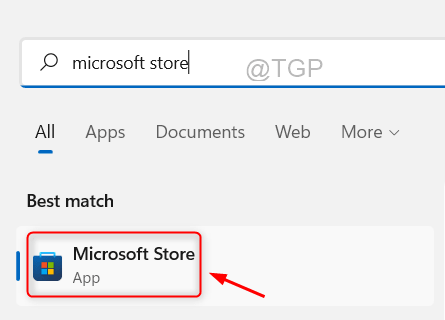
Langkah 3: Klik pada Perpustakaan butang di sebelah kiri bawah kedai Microsoft seperti yang ditunjukkan di bawah.
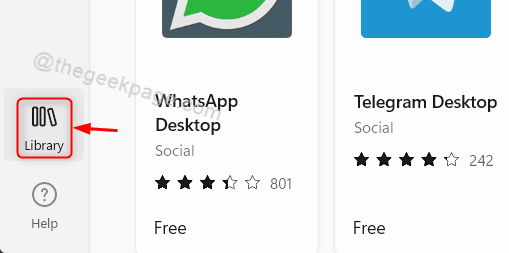
Langkah 4: Klik pada Dapatkan kemas kini butang di halaman perpustakaan aplikasi Microsoft Store.
Ini akan segera memuat turun kemas kini aplikasi jika tersedia.
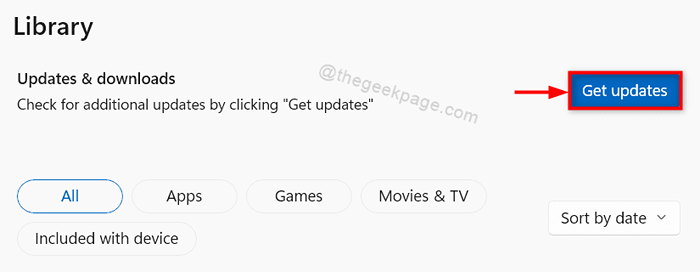
Langkah 5: Tutup aplikasi Microsoft Store setelah selesai.
Dengan cara ini juga anda boleh mengemas kini aplikasi Store Microsoft secara manual di sistem anda.
Itu semua lelaki!
Semoga artikel ini bermaklumat dan bermanfaat.
Sila tinggalkan komen kami di bawah.
Terima kasih kerana membaca!
- « Cara selalu menyembunyikan atau tunjukkan bar scroll di Windows 11 PC anda
- Cara Menunjukkan atau Menyembunyikan Folder Perpustakaan Pada Windows 11 »

